Potresti voler convertire un documento Microsoft Word in un file PDF per molte ragioni. Molto probabilmente stai leggendo questo articolo perché vuoi sapere come convertire un Doc word in PDF con iLovePDF. Se questo è il caso, continua a leggere per sapere come farlo in pochi passi. Inoltre mostreremo anche come usare PDFelement, uno dei migliori strumenti per convertire un Doc word in PDF.
Come convertire un doc word in PDF con iLovePDF
Convertire un Doc word in PDF è facile. Tutto ciò che serve è utilizzare un semplice strumento online noto come iLovePDF. Questo strumento per convertire un Doc in PDF è facile da usare, e inoltre è possibile eseguire la conversione di più file contemporaneamente. Questo facilita il processo se hai numerosi documenti Word da convertire in PDF. Per convertire un doc word in PDF con iLovePDF segui questi passi:
Passo 1. Carica il file DOC
Vai sul sito ufficiale di iLovePDF, poi vai all'opzione "Word in PDF", clicca sul pulsante "Seleziona file word". Nella finestra pop-up che si apre trova e seleziona il file Doc da convertire in PDF e quindi clicca su "Apri" per caricare il file sullo strumento. In alternativa puoi trovare il file sul computer e poi trascinarlo sullo strumento. Una volta che il file è stato caricato puoi decidere di convertire più file contemporaneamente. In questo caso, basta cliccare sul simbolo + per caricare più file.
Passo 2. Converti un Doc in PDF
Una volta che i file sono stati caricati sullo strumento, vai nell'angolo in basso a destra della pagina e clicca sul pulsante "Converti" per avviare il processo di conversione. Potrebbero volerci alcuni secondi o minuti a seconda della dimensione e del numero di file che stai convertendo.
Passo 3. Scarica i file PDF
Una volta che la conversione è completata apparirà un grande pulsante rosso con scritto "Download". Cliccaci sopra per scaricare il file PDF convertito.
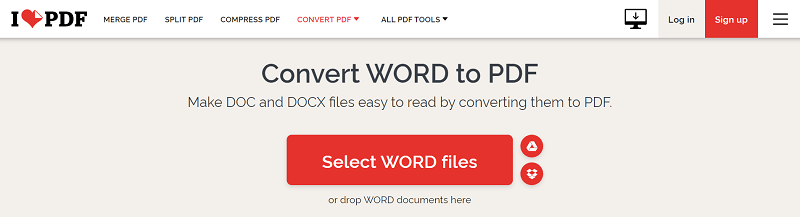
Vantaggi e svantaggi dell'utilizzo dello strumento online
Pro:
- Gli strumenti online sono facili da usare .
- Non è necessario installare alcun software aggiuntivo sul computer
- Sono spesso gratuiti per semplici operazioni di conversione .
- Funziona su qualsiasi sistema operativo senza alcun problema .
Contro:
- Gli strumenti online si basano su internet per funzionare .
- Non sono sicuri per la conversione di documenti con dati sensibili .
- Molti hanno poche funzioni che limitano la loro utilità .
Convertire un Doc word in PDF con l'alternativa a iLovePDF: PDFelement
Se pensi che uno strumento online non sia adatto a te, allora la migliore alternativa che puoi usare per convertire un Doc in PDF?PDFelement di Wondershare. PDFelement è progettato per essere uno strumento unico per tutte le tue esigenze. È possibile utilizzare questo strumento per qualsiasi cosa coinvolga i PDF. Puoi usarlo per creare file PDF a partire da quasi tutti i formati, modificare i file PDF, aggiungere la protezione con password ai tuoi file PDF, scrivere note sui file PDF, eseguire l'OCR sui file PDF e convertire i file PDF in qualsiasi altro formato. Per utilizzare PDFelement per convertire i file Doc in PDF basta seguire i passaggi seguenti.
Passo 1. Scarica PDFelement
Vai alla pagina ufficiale di PDFelement per scaricare il programma. Una volta terminato il download, installa il programma sul computer e poi lancialo. Ora clicca sull'icona "Crea PDF" nella finestra principale. Nella finestra popup trova i file Doc che vuoi convertire in PDF e selezionali, poi premi "Apri" per aggiungerli allo strumento.

Passo 2. Converti il Doc in PDF
Una volta caricato il file Doc, lo strumento convertirà automaticamente il documento Word in PDF. Una volta che avrai convertito il file, ti verrà richiesto se vuoi modificarlo, scrivere note o aggiungere filigrane. Se volevi solo convertire il file in PDF, allora ignora tutto e clicca sull'icona "File" e nel menu a discesa premi il pulsante "Salva con nome" per salvare il file sul computer. Ora che il processo è stato completato puoi accedere al file sul computer per l'uso che avevi previsto.

 100% sicuro | Senza pubblicità |
100% sicuro | Senza pubblicità |


Salvatore Marin
staff Editor